Τι είναι οι πίνακες ελέγχου και οι αναφορές στο Excel;

Στο Excel, είναι κρίσιμο να κατανοήσουμε τη διαφορά μεταξύ αναφορών και πινάκων εργαλείων για την αποτελεσματική ανάλυση και οπτικοποίηση δεδομένων.
Το Excel 2007 παρέχει πολλά εργαλεία που σας επιτρέπουν να χειρίζεστε αντικείμενα γραφικών στα φύλλα εργασίας σας. Μπορείτε να διαγράψετε, να μετακινήσετε, να αλλάξετε μέγεθος, να περιστρέψετε, να αναστρέψετε και να περικόψετε αντικείμενα, για παράδειγμα. Η περικοπή μιας εικόνας ή μιας εικόνας σάς επιτρέπει να αφαιρέσετε ανεπιθύμητα τμήματα της εικόνας.
Για να χειριστείτε γραφικά αντικείμενα στο φύλλο εργασίας, ακολουθήστε τα εξής βήματα:
Επιλέξτε το αντικείμενο που θέλετε να τροποποιήσετε.
Οι λαβές επιλογής εμφανίζονται γύρω από το αντικείμενο.

Ένα επιλεγμένο αντικείμενο με οκτώ λαβές επιλογής και μια λαβή περιστροφής.
Εκτελέστε οποιαδήποτε από τις παρακάτω ενέργειες στο αντικείμενο:
Διαγραφή: Πατήστε το πλήκτρο Διαγραφή στο πληκτρολόγιο.
Μετακίνηση: Τοποθετήστε το δείκτη του ποντικιού πάνω από το αντικείμενο, αλλά όχι στις λαβές. Κάντε κλικ και σύρετε το αντικείμενο στην επιθυμητή θέση. Προαιρετικά, σπρώξτε ένα επιλεγμένο αντικείμενο χρησιμοποιώντας τα πλήκτρα βέλους πάνω, κάτω, αριστερά ή δεξιά. Για να μετακινήσετε ένα πλαίσιο κειμένου, τοποθετήστε τον κέρσορα σε μία από τις άκρες, ανάμεσα σε δύο λαβές επιλογής.
Αλλαγή μεγέθους: Για να αλλάξετε το μέγεθος ενός αντικειμένου, τοποθετήστε το δείκτη του ποντικιού πάνω από μία από τις λευκές λαβές επιλογής και κάντε κλικ και σύρετε τη λαβή μέχρι το αντικείμενο να φτάσει στο επιθυμητό μέγεθος. Χρησιμοποιήστε την επάνω ή την κάτω μεσαία λαβή για να αλλάξετε το μέγεθος του ύψους του αντικειμένου. Χρησιμοποιήστε τη μεσαία αριστερή ή δεξιά λαβή για να αλλάξετε το μέγεθος του πλάτους του αντικειμένου. Χρησιμοποιήστε μια γωνιακή λαβή για να αλλάξετε το μέγεθος και το ύψος και το πλάτος. Εάν θέλετε να διατηρήσετε τις αναλογίες κατά την αλλαγή μεγέθους ενός αντικειμένου, κρατήστε πατημένο το πλήκτρο Shift.
Περιστροφή σχήματος: Τοποθετήστε το ποντίκι πάνω από την πράσινη λαβή περιστροφής μέχρι ο δείκτης να γίνει κύκλος. Στη συνέχεια, σύρετε την πράσινη λαβή περιστροφής μέχρι το αντικείμενο να περιστραφεί στην επιθυμητή γωνία. Αυτό δεν ισχύει για τα βέλη.

Χρησιμοποιήστε τη λαβή περιστροφής για να περιστρέψετε σχήματα ή άλλα αντικείμενα.
Ακολουθήστε αυτά τα βήματα για να περικόψετε μια εικόνα και να αφαιρέσετε ανεπιθύμητα τμήματα:
Επιλέξτε την εικόνα.
Κάντε κλικ στο κουμπί Περικοπή στην καρτέλα Μορφή Εργαλείων εικόνας.
Τοποθετήστε το δείκτη του ποντικιού πάνω από μία από τις λαβές περικοπής που περιβάλλουν την εικόνα.
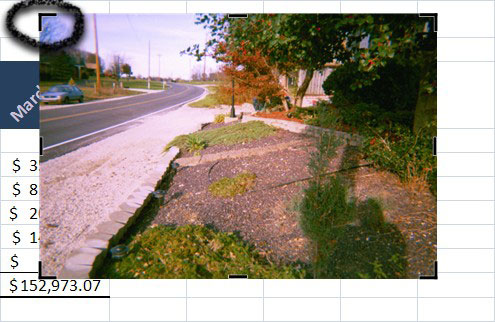
Μπορείτε να περικόψετε μια εικόνα για να αφαιρέσετε ανεπιθύμητες περιοχές μιας εικόνας.
Κάντε κλικ και σύρετε μια λαβή περικοπής προς τα μέσα για να περικόψετε μια περιοχή της εικόνας.
Αφήστε το κουμπί του ποντικιού.
Το Excel περικόπτει την εικόνα.
Συνεχίστε την περικοπή άλλων άκρων της εικόνας, όπως χρειάζεται.
Κάντε ξανά κλικ στο κουμπί Περικοπή για να απενεργοποιήσετε το εργαλείο περικοπής.
Ακολουθήστε τα παρακάτω βήματα για να περιστρέψετε ή να αναστρέψετε ένα αντικείμενο:
Επιλέξτε το αντικείμενο που θέλετε να περιστρέψετε ή να αναστρέψετε.
Κάντε κλικ στο κουμπί Περιστροφή στην ομάδα Τακτοποίηση στην καρτέλα Μορφοποίηση Εργαλείων εικόνας.
Εμφανίζεται ένα μενού επιλογών. Καθώς κάνετε παύση του ποντικιού σας πάνω από μια επιλογή μενού, το Excel κάνει προεπισκόπηση του εφέ στην εικόνα.
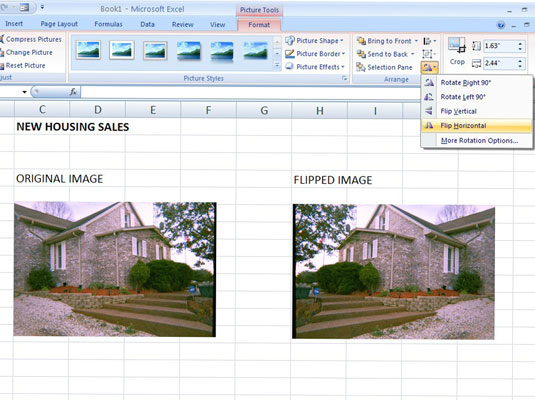
Μια εικόνα πριν και μετά την οριζόντια ανατροπή του αντικειμένου.
Επιλέξτε από τις ακόλουθες επιλογές:
Περιστροφή 90° προς τα δεξιά
Περιστρέψτε αριστερά 90°
Αναστροφή κάθετη
Αναποδογυρίστε οριζόντια
Επιλέξτε Περισσότερες επιλογές περιστροφής για να εμφανιστεί το πλαίσιο διαλόγου Μέγεθος και Ιδιότητες, όπου μπορείτε να ορίσετε με ακρίβεια πολλές επιλογές, συμπεριλαμβανομένου του μεγέθους, της περιστροφής και της περικοπής.
Στο Excel, είναι κρίσιμο να κατανοήσουμε τη διαφορά μεταξύ αναφορών και πινάκων εργαλείων για την αποτελεσματική ανάλυση και οπτικοποίηση δεδομένων.
Ανακαλύψτε πότε να χρησιμοποιήσετε το OneDrive για επιχειρήσεις και πώς μπορείτε να επωφεληθείτε από τον αποθηκευτικό χώρο των 1 TB.
Ο υπολογισμός του αριθμού ημερών μεταξύ δύο ημερομηνιών είναι κρίσιμος στον επιχειρηματικό κόσμο. Μάθετε πώς να χρησιμοποιείτε τις συναρτήσεις DATEDIF και NETWORKDAYS στο Excel για ακριβείς υπολογισμούς.
Ανακαλύψτε πώς να ανανεώσετε γρήγορα τα δεδομένα του συγκεντρωτικού πίνακα στο Excel με τέσσερις αποτελεσματικές μεθόδους.
Μάθετε πώς μπορείτε να χρησιμοποιήσετε μια μακροεντολή Excel για να αποκρύψετε όλα τα ανενεργά φύλλα εργασίας, βελτιώνοντας την οργάνωση του βιβλίου εργασίας σας.
Ανακαλύψτε τις Ιδιότητες πεδίου MS Access για να μειώσετε τα λάθη κατά την εισαγωγή δεδομένων και να διασφαλίσετε την ακριβή καταχώρηση πληροφοριών.
Ανακαλύψτε πώς να χρησιμοποιήσετε το εργαλείο αυτόματης σύνοψης στο Word 2003 για να συνοψίσετε εγγραφές γρήγορα και αποτελεσματικά.
Η συνάρτηση PROB στο Excel επιτρέπει στους χρήστες να υπολογίζουν πιθανότητες με βάση δεδομένα και πιθανότητες σχέσης, ιδανική για στατιστική ανάλυση.
Ανακαλύψτε τι σημαίνουν τα μηνύματα σφάλματος του Solver στο Excel και πώς να τα επιλύσετε, βελτιστοποιώντας τις εργασίες σας αποτελεσματικά.
Η συνάρτηση FREQUENCY στο Excel μετράει τις τιμές σε έναν πίνακα που εμπίπτουν σε ένα εύρος ή bin. Μάθετε πώς να την χρησιμοποιείτε για την κατανομή συχνότητας.





